Lim inn raskt fra flere utklippstavler via snarveier
Noe av det mest frustrerende i Windows er at det bare inneholder ett element av gangen i utklippstavlen. Det er absolutt ingen som vet om dette ville bli sortert ut eller ikke i fremtidige iterasjoner av operativsystemet, men per nå er sjansene små. Å ha en bunke utklippstavle-elementer som kan fungere sammen har sine egne gode grunner. For eksempel trenger man ganske enkelt ikke å kopiere et element hver gang de trenger det. Dette kan spesielt være nyttig i situasjoner der du jobber med et dokument som krever kopiering og liming av forskjellige tekstutdrag flere ganger etter hverandre. Det er her ledere av utklippstavlen hopper inn i scenen. Enten det er en e-post, en prosjektrapport, en viktig oppgave eller en fantastisk historie du skriver, kan utklippstavle redde deg mye tid. Vi har dekket noen av de aller beste klippebrettadministratorene i det siste, hver med sine egne fordeler og demerits. En annen ny i byen er Utvidet utklippstavle 2, som ifølge utvikleren er en fornyet versjon av Extended Clipboard Classic. En av keystone-funksjonene er
FastPaste Meny. Denne menyen (som kan utløses via Alt + V) hjelper med å øyeblikkelig velge blant de kopierte elementene. Verktøyet arkiverer alle elementene du kopierer til en integrert database, og der blir de liggende, med mindre du sletter dem manuelt. Videre, når den er aktiv, holder den elementene i minnet for enda raskere tilgang.Hovedvinduet i applikasjonen inneholder alle kopierte elementer, der du kan sortere dem etter Navn, Type, Opprettet (dato) og Størrelse. Sammen med tekstutdrag lagrer det også filstier. Under testingen klarte jeg imidlertid ikke å gjenbruke en bane for å lime inn en fil igjen. Tekstutdrag fungerte derimot som en sjarm. Utvidet utklippstavle 2 lar deg også importere og eksportere de arkiverte elementene. Hvis du visstnok har en enorm liste over arkiverte elementer, kan du bruke alternativet Finn for å øyeblikkelig søke etter det nødvendige utklippstavleelementet. Alt du trenger å gjøre er å klikke Redigere > Finn klipp og søk deretter etter varen din.
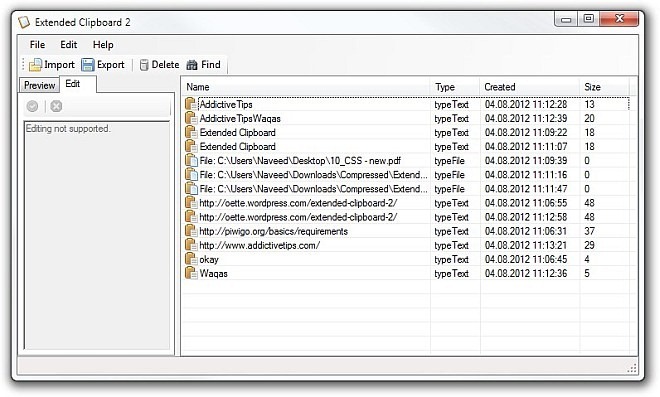
Utvidet utklippstavle ikonet for systemstatusfelt lar deg øyeblikkelig aktivere det nødvendige utklippstavleelementet. Hold høyre markøren over hurtigmenyen Aktiver varen og velg deretter elementet fra listen.
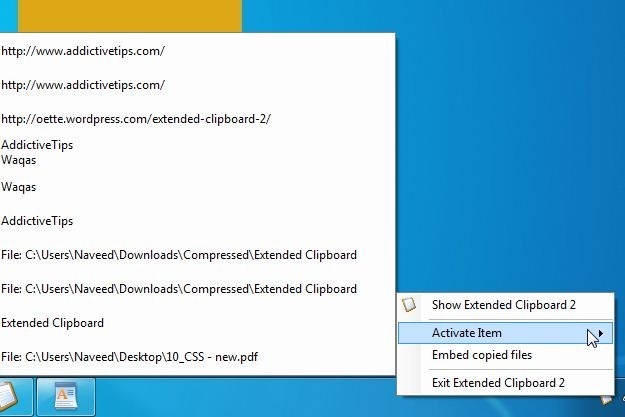
En enda raskere måte er imidlertid å bruke FastPaste menyen i stedet, som jeg nevnte tidligere i anmeldelsen. Når applikasjonen er aktiv, trykk Alt + V, FastPaste menyen vises midt på skjermen, hvor du kan dobbeltklikke på et hvilket som helst element for øyeblikkelig valg.

Utvidet utklippstavle 2 er for øyeblikket i sin Beta og fungerer på Windows XP, Windows Vista, Windows 7 og Windows 8, både på 32-biters og 64-biters OS-utgaver.
Last ned Utvidet utklippstavle 2
Søke
Siste Innlegg
Hvordan sjekke om en enhet er USB 3.0 eller USB 2.0
Hvis du kjøper en enhet som kobles til systemet ditt via USB-port, ...
Få en volummikser for moderne apper i Windows 10
Med ankomsten av Windows 8 ble windows-apper segregerte; de var ent...
Steam høst 2017-salg: Beste enkeltspelerspill
Steam-salg komme rundt med noen måneder og gi oss noe spennende hve...



